20K


Disney+(Disney Plus)官方會自行為影片內容分級,影片情節若含有比較暴力等畫面就會被歸類為 18+,所以如果使用者的 Disney+ 年齡分級設定錯誤,就會發生找不到某片單的情況,例如:找不到黑寡婦、陰屍路等電影。
因此,為了能觀看 Disney+ 所有電影及影集,本文會教你如何更改使用者的年齡分級/內容分級設定,以獲得完整觀看權限。
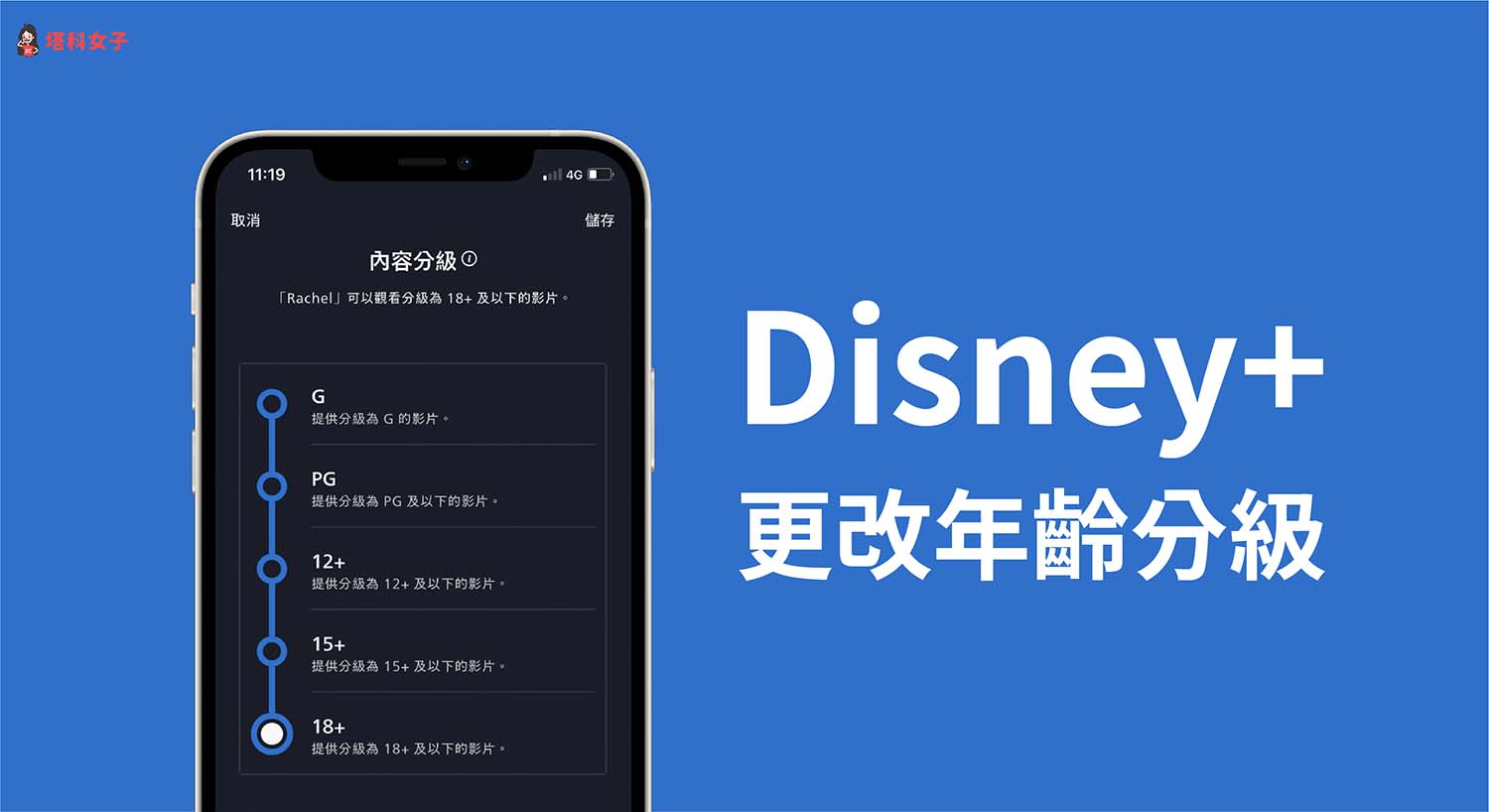
Disney+ 內容分級
根據官方資訊,目前 Disney+ 串流平台上影片的年齡分級為以下這五種:
| Disney+ 內容/年齡分級 | 描述 |
| G | 一般觀眾皆可觀賞 |
| PG | 部分內容可能不適合 12 歲以下孩童,建議由家長陪伴輔導觀賞 |
| 12+ | 內容可能部分涉及暴力和不當用語 |
| 15+ | 內容可能包括強烈暴力描述、不當用語和犯罪活動 |
| 18+ | 內容可能包含露骨的性行為、暴力和使用藥物或毒品 |
以陰屍路這部電影為例,它的 Disney+ 內容分級是 18+,那如果你的使用者年齡分級設為 12+,就會導致搜尋不到這片單。
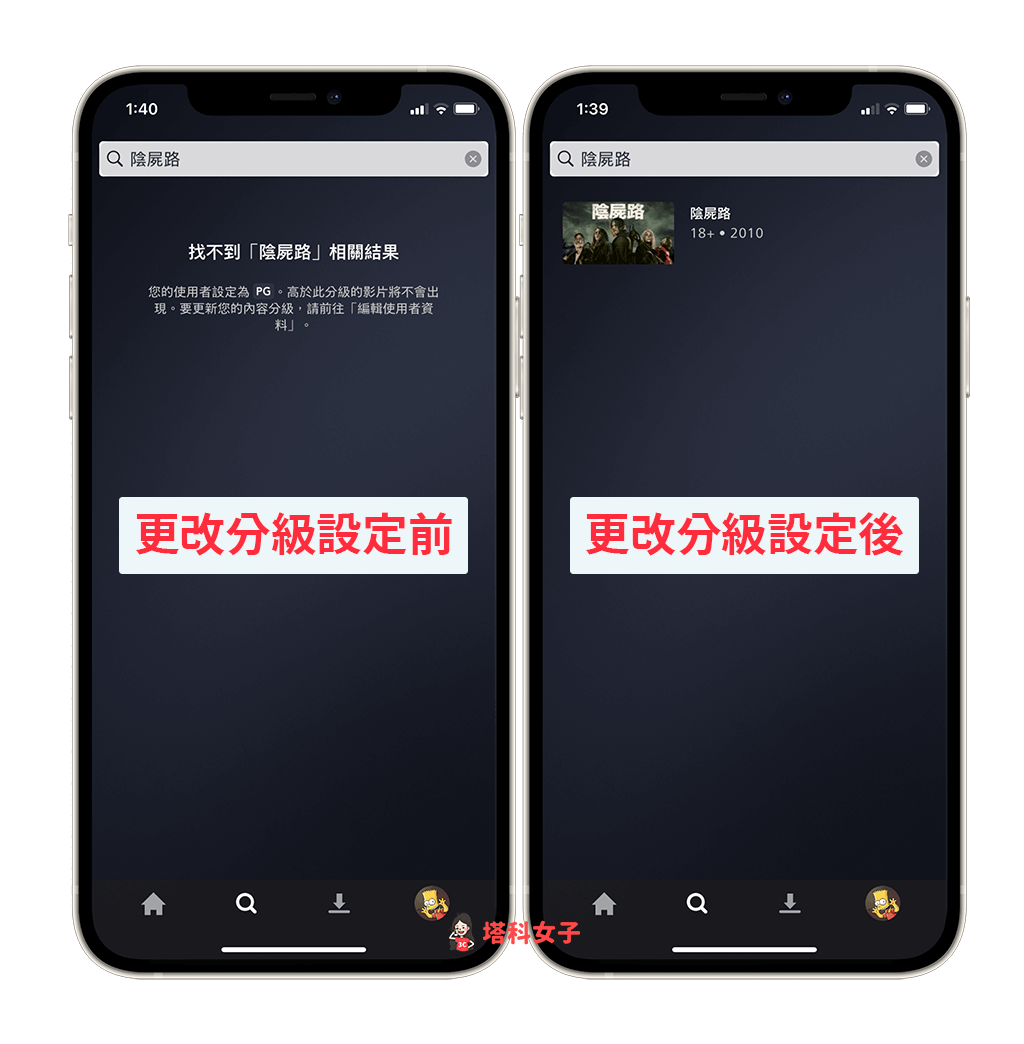
如何在 Disney+ 手機版 APP 更改年齡分級設定?
以下詳細教大家如何在 Disney+ APP 更改使用者的年齡分級設定:
- 開啟 Disney+ APP,點選右上角的「編輯使用者資料」。
- 按一下你想編輯的該使用者右下角的「鉛筆」圖示。
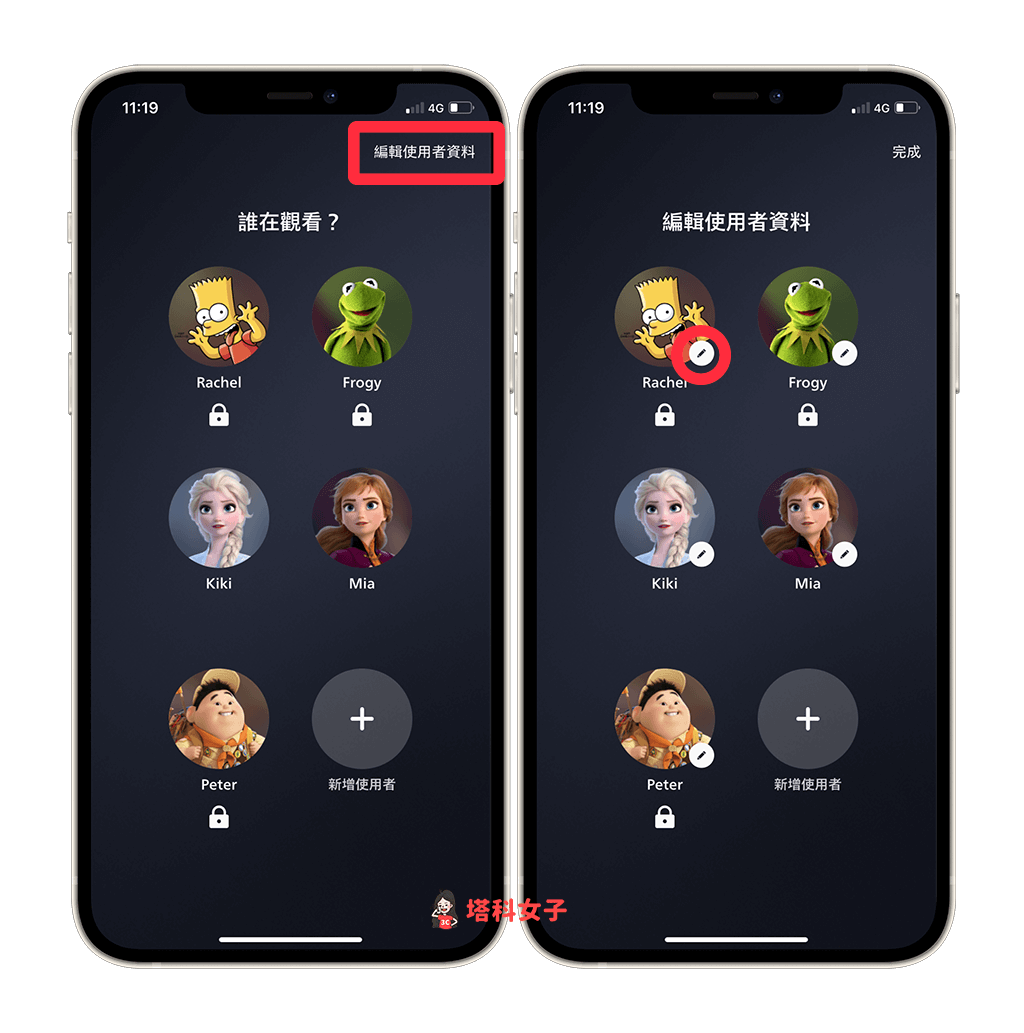
- 在「家長控制」下,點選「內容分級」。
- 輸入 Disney+ 的密碼。
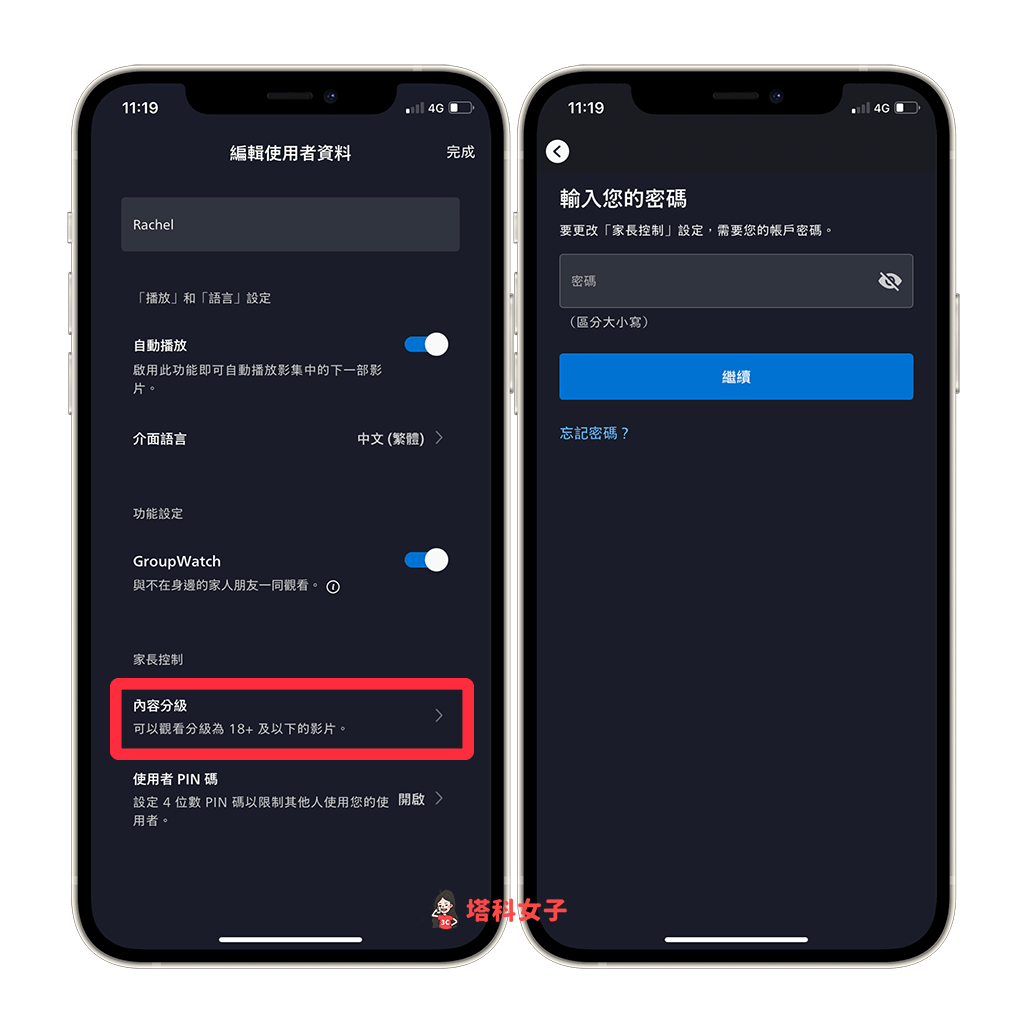
- 將年齡分級改為最高級別的「18+」,這樣就能搜尋並觀看所有的 Disney+ 影片。
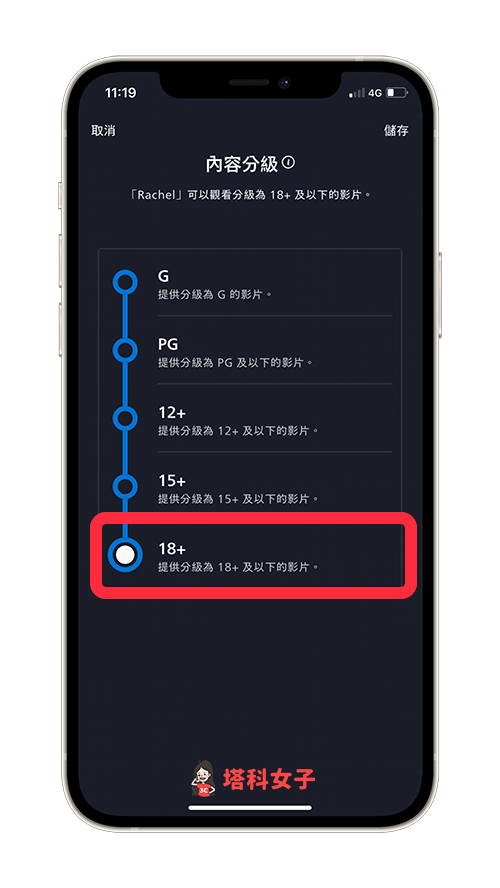
如何在 Disney+ 電腦版更改年齡分級設定?
除了能在 Disney+ APP 更改之外,我們也能在電腦網頁版更改年齡分級設定,具體步驟如下:
- 開啟 Disney+ 網頁:www.disneyplus.com,點選右上角的「編輯使用者資料」。
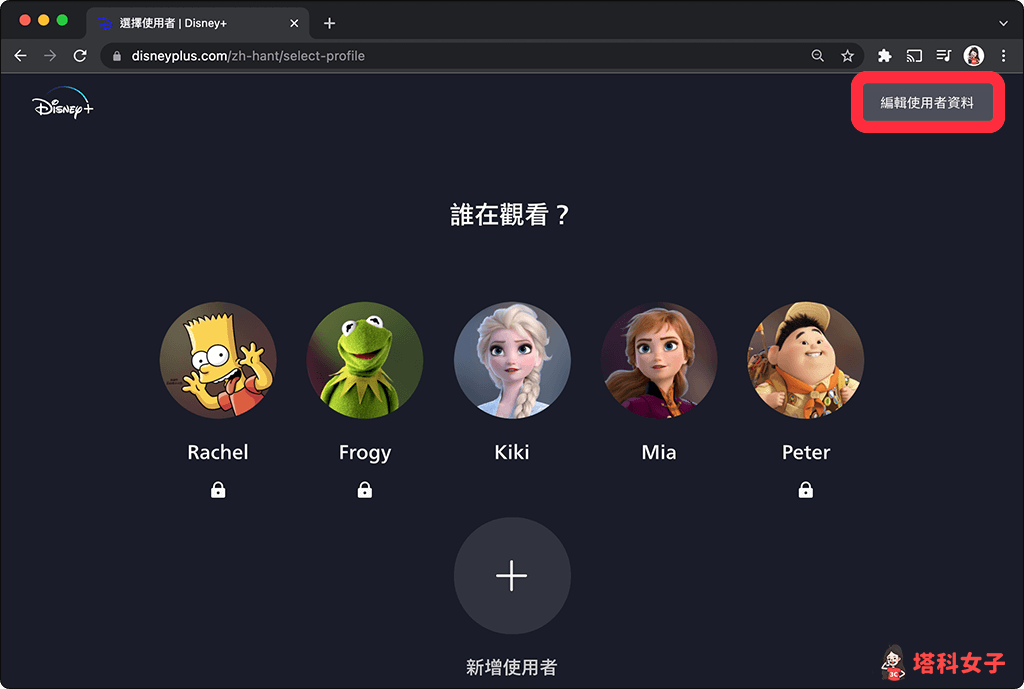
- 在想更改年齡分級的該使用者右下角,點選「鉛筆」圖示。
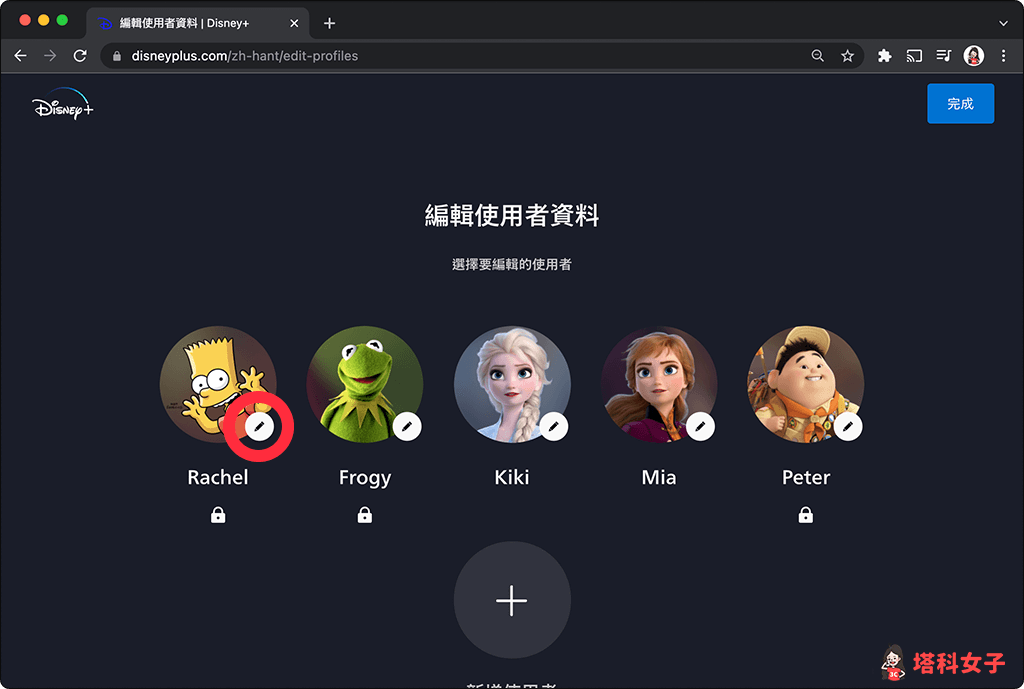
- 進到使用者設定頁面後,滑到下方,在「家長控制」下點選「內容分級」。
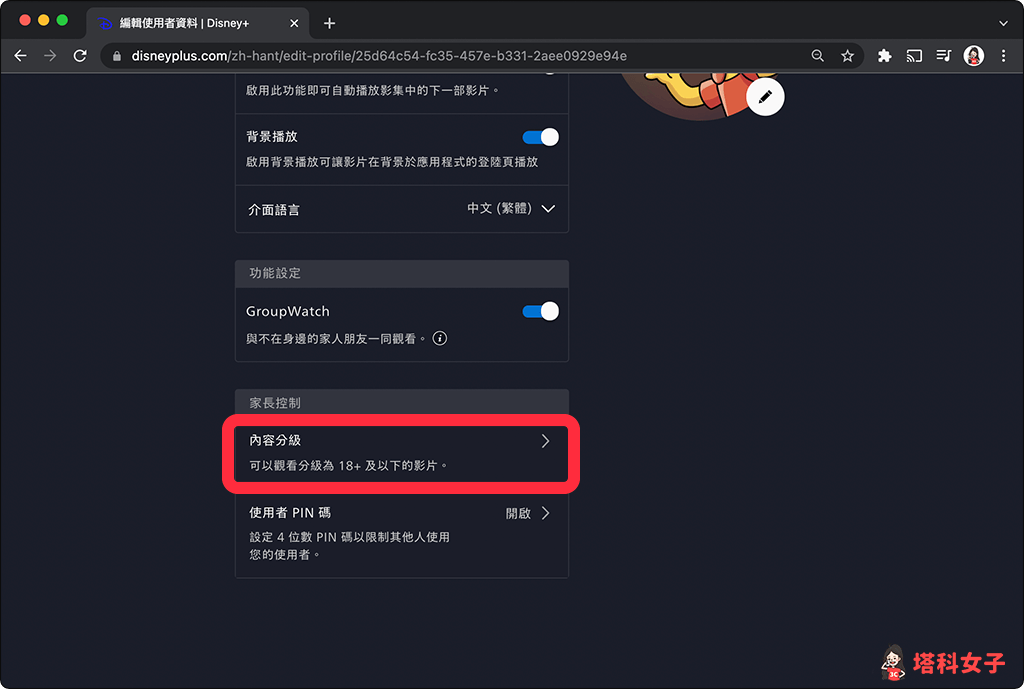
- 輸入 Disney+ 密碼以繼續。
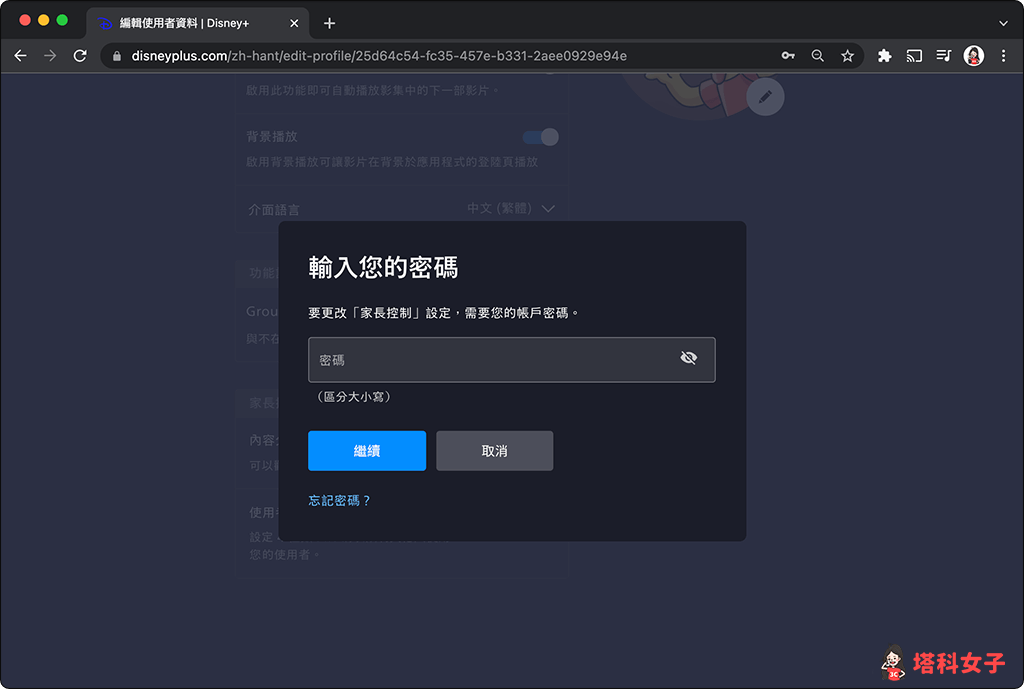
- 將 Disney+ 年齡分級改為最高級別的「18+」,這樣就能搜尋並觀看完整的 Disney Plus 影片。
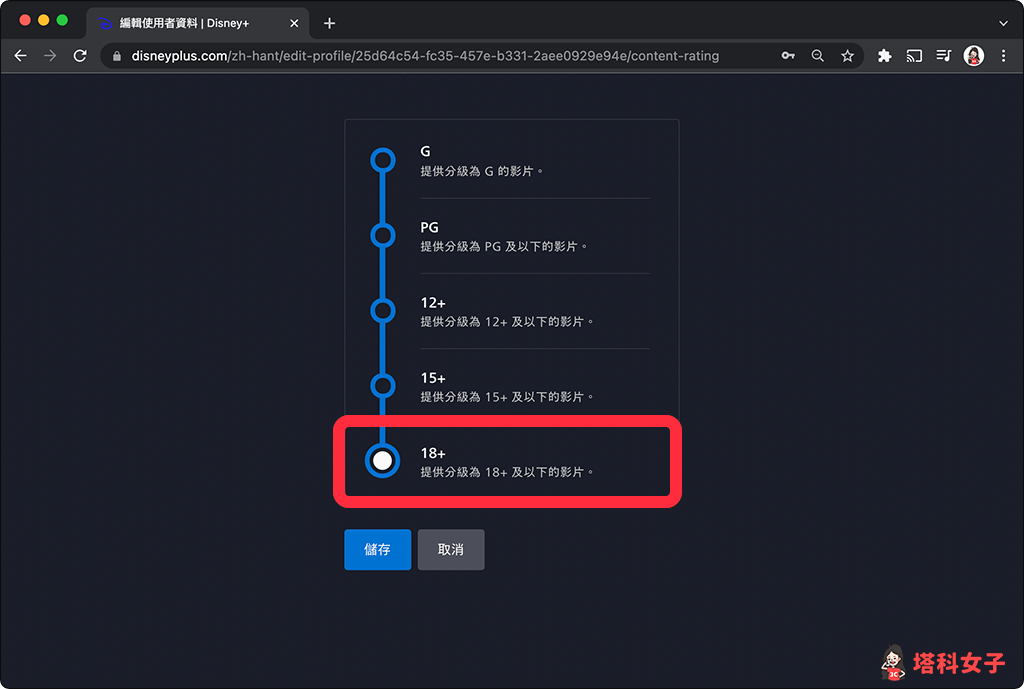
總結
萬一你發現別人都可以觀看某部 Disney+ 電影或影集,但你自己卻搜尋不到,那十之八九是因為使用者的年齡分級設定錯誤而導致,請參考上方教學的方法去更改設定。
